前言
在Windows环境下,我比较喜欢使用sublime-text3作为代码编辑器。界面简洁舒适,敲代码的体验也非常好。
不过平时用sublime写写js还好,想要编译C++的话,就需要自己手动配置。配置的教程其实网上很多,也说的很明白。不过网上大部分的方法都有一点小问题,那就是无法用scanf或者cin输入,只能显示输出结果。因为它并没有调用终端,直接在底栏输出。
好在上周写作业的时候,偶然在网上找到了一份有效的教程,或者说有效的代码,能够调用系统终端运行程序。教程如下。
教程
- 想要编译C++程序,必须要有编译器,像是gcc和g++。如果你的电脑上有可以编译C++的软件,像是C-free、dev-c、codeblocks、vs之类的,那么软件的文件中肯定有编译器。如果你的电脑上没有这些,那要么从网上下载一种C++编译软件,要么直接去下载MinGW。
- 右键我的电脑->属性->高级系统设置->高级->环境变量,在用户变量或者系统变量(两者都行,具体区别自行百度)中找到path,点击编辑,将你编译器所在的文件夹路径添加上去,然后点击确定。
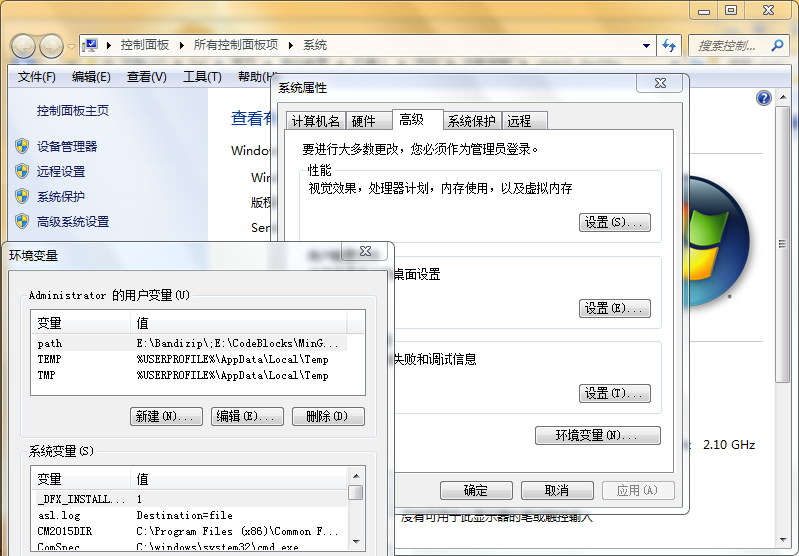
- 环境变量设置完成后,打开sublime,新建编译系统。由于我的sublime是汉化过的,所以选项是工具->编译系统->新建编译系统。
- 将下面的代码复制粘贴到配置文件后保存,保存到的文件夹不要改动。
1 | { |
这一步是关键一步,也是不同教程中不同的一步。
- 如此一来就配置好了,写一份C++代码,按
shift+ctrl+b,选择RunIncmd那一项就可以了。以后编译也只用按ctrl+b。当然,你想的话也可以自己设置热键。